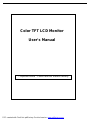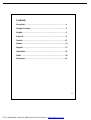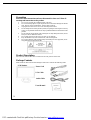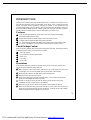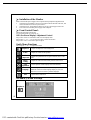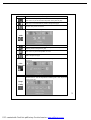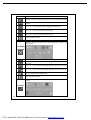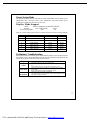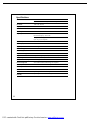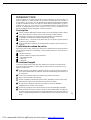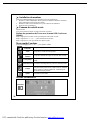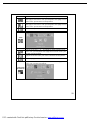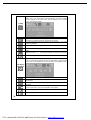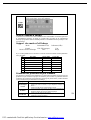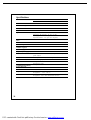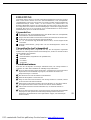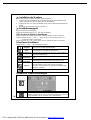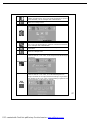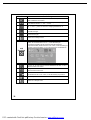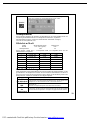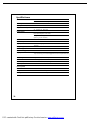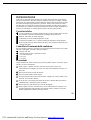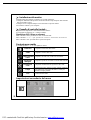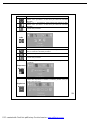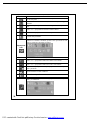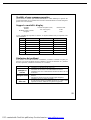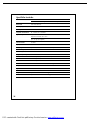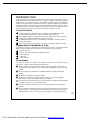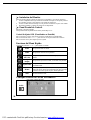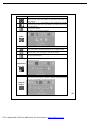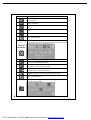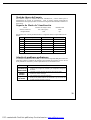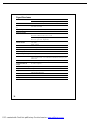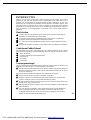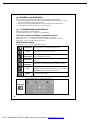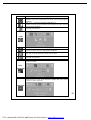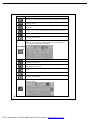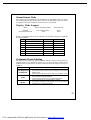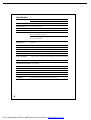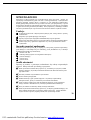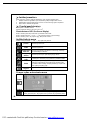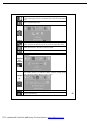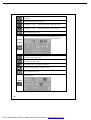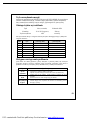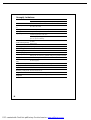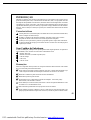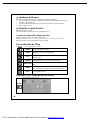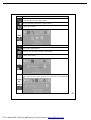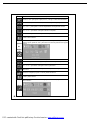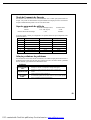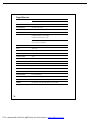Pagina laadt ...
Pagina laadt ...
Pagina laadt ...
Pagina laadt ...
Pagina laadt ...
Pagina laadt ...
Pagina laadt ...
Pagina laadt ...
Pagina laadt ...
Pagina laadt ...
Pagina laadt ...
Pagina laadt ...
Pagina laadt ...
Pagina laadt ...
Pagina laadt ...
Pagina laadt ...
Pagina laadt ...
Pagina laadt ...
Pagina laadt ...
Pagina laadt ...
Pagina laadt ...
Pagina laadt ...
Pagina laadt ...
Pagina laadt ...
Pagina laadt ...
Pagina laadt ...
Pagina laadt ...
Pagina laadt ...
Pagina laadt ...
Pagina laadt ...
Pagina laadt ...
Pagina laadt ...
Pagina laadt ...

33
INTRODUCTIE
Dankt u voor het kopen van deze LCD monitor geproduct bij onze bedrijf. Deze monitor
gebruikt een TFT (thin film transistor) liquid crystal display (LCD) dashboard, en het is
opgezette met hoge kwaliteit en hogelijk kundige productie technologie om een meer
professioneel en consequent beeld kwaliteit naar het gebruiker verstrekken. Behalve, deze
TFT LCD monitor is opgezette om een ruimte te besparen en verschilent display plaatsen
aangebiedt, het zou met levendige ruimte van een modern tijdperk aanpassen zijn. Gelieve te
lezen de instructie en voorzorgsmaatregel in het boekje voor u om het monitor begint te
gebruiken.
Hoofdzaken
Gebruikt TFT (thin film transistor) actief matrix kleur LCD (liquid crystal display)
dashboard. Het aanbiedt de hoge resolutie beeld.
Zwierig ultra-slank met klein voetafdruk bespaart meer ruimen voor gebruikers.
Aanpassen met de laatst standaard van European ergnomiks.
15 ゚ naar voor en acht buigzaamheiden geneigen, laat u de meest geliefde hoek aan te
passen.
Laag stroom consumptie, laag hitte en geen straling output om gebruiker te beschermen.
Controleren Pakket Inhoud
Na u het pakket opent, gelieve goede gekeurt dat u de volgende item heeft. Als er is enkele
article gemist of geschadt zijn, gelieve kontakt met onze local verkoper of leverancier nemen.
TFT LCD Monitor
Gebruiker Handboek (inclusief specificaties)
Stroom Koord
VGA Kabel
Audio Kabel
Voorzorgsmaatregel
Gelieve eerst leest het instructies daarbeneden goed om het nodeloos risicos af te houden. Deze
handboek zou vasthouden zijn voor verder referentie in de toekomst.
Voor u het monitor schoonmaakt of beweegt, om het accidenteel schade van de monitor of
lichaam van mansen te vermijden, gelieve geode gekeurt dat stroom is af en de AC stroom
koord is af verbindt zijn.
Gelieve houdt de radiator onbelemmeert op de achtkant van de monitor.
Gelieve houdt de monitor verwijdeert van allerlei vloeistoffen.
Sommige component en onderdeel heeft hoge voltage gedracht. Om het accidenteel
gevaren te vermijden, gelieve nooit zichzelf afmonteert de monitor.
Als rook of geluid van rumoer uit de monitor komt, gelieve meteen sluiten de stroom af en
kontakt met uw local verkoper nemen
Om het permanent schade te vermijden, gelieve nooit laat de drukken aan de beeldscherm
dashboard brengt .
Voor u de monitor schoonmaakt , gelieve geode gekeurt dat AC stroom dashboard al
eerder weggehaalt en gebruikt geen vloeistoffen zuiverstoffen direkt aan de unit.
Zachtiglijk maakt de monitor schoon met een lichtelijk vochtige lap, niet laat meer
drukken aan de beeldscherm dashboard brengen .
PDF created with FinePrint pdfFactory Pro trial version www.pdffactory.com

34
Installatie van de Monitor
Gelieve eerst sluit de stroom van de computer en het peripheral apparaturen uit.
1. Sluit de stroom adaptor aan de AC stroom input kontaktdoos van de achterkant van de unit,
en sluit de andere kant naar de AC stroom aan.
2. Sluit de VGA Analog Signaal Kabel aan de 15-pin aansluitpoort van de unit aan.
3. Zet de beeldscherm en de stroom aanvoer van de computer.
Voorkant Kontrole Dashboard :
Neiging en draaibaar van de beeldscherm.
U kunt de dashboard met 15 ゚ naar boven of beneden neigt.
OSD (Aan- Beeldscherm Display) Aanpassen Kontrole
Stap 1: Druk “menu” om de OSD aan- beeldscherm display te activeren.
Stap 2: Druk “+”of “-” toets voor de cursor te verroeren om het functie te kiezen
Stap 3: Druk “auto” om de optie aanpassen te kiezen.
Snel Menu Functies
U kunt druk “+”of“-”om het volume aan te passen.
Helderheid
Aan de helderheid van de achtergrondte te passen
Audio Aan de volume van de spreker te passen
Kleur
Temperatuur
Aan de parameters voor rood
,groen en blauw kleur
aan de beeldscherm te passen
beeld figuur
Aan de vertikaal en horizontaal plaats van de beeldscherm te
passen
OSD
Aanpassen
Om de plaats van OSD display status automatisch te zetten
taal
Het taal van engel, frans, duits, italiaans, spans en traditie
Chinees voor OSD taal display te kiezen op uw eigen voorkeur.
De gebruiker kunt een voorliefde taal te kiezen
Uitgaan Uit van de OSD Menu.
Tweede Menu Zetten
Helderheid
Aan de helderheid van de achtergrond te passen
PDF created with FinePrint pdfFactory Pro trial version www.pdffactory.com

35
Functie
Beschrijving
Gebruikt “+”of “-” toets om de nummer niveau van helderheid (0~100) te
aanpassen. Druk “auto” toets te bewaren en “menu
” toets om vorige pagina te
terugkeren.
Druk “+”of “-” toets aan de numeriek waardigheid van
Afsteken (0~100) te passen. Druk “auto” toets te bewaren en “menu
” toets om
vorige pagina te terugkeren.
Terug naar de vorig menu.
Audio
Aan volume van de spreker te passen.
Functie
Beschrijving
Gebruik “+”of “-”toets om volume aan te passen, en druk “auto” t
oets te
bewaren en “menu” toets om vorige pagina te terugkeren.
Druk “auto” toets om sprker aan te zetten of uit te zetten.
Terug naar de vorig menu.
Kleur
Temperatuur
Gebruik “+”of “-”
toets om de functie te kiezen, en druk “auto” toets om
aanpassen te maken.
beeld figuur
Gebruik “+”of “-”
toets om de functie te kiezen, en druk “auto” toets naar
aanpassen menu in te gaan. Na de aanpassen is gedaan, druk “auto” toets te
bewaren en “menu” toets te uit.
PDF created with FinePrint pdfFactory Pro trial version www.pdffactory.com

36
Functie
Beschrijving
Druk de “auto” toets om H/V plaats, klok en phase automatisch te aanpassen,
Wanneer er is verdraaiing tussen karakters, gebruik “+” of “-”
toets om deze
problem te correct.
Gebruik “+”of “-”
toets om de ADC voorbeeldig reëel beeld waardigheid te
aanpassen.
Gebruik “+”of “-” toets voor beeldscherm naar link of recht te verroeren.
Gebruik “+”of “-” toets voor beeldscherm naar boven of beneden te verroeren
.
Terug naar de vorig menu.
OSD Display
Aanpassen
Gebruik “+”of “-”toets om de functie te kiezen, en druk “auto” toets te
aanpassen. Na de aanpassen is gedaan, druk “auto” toets te bewaren en
“menu” toets om vorige pagina te terugkeren.
Functie
Beschrijving
Gebruik “+”of “-”
toets voor OSD display plaats naar recht of link van de
beeldscherm te verroeren.
Gebruik “+”of “-”
toets voor de OSD display plaats naar boven of beneden van
de beeldscherm te verroeren.
Gebruik “+”of “-”
toets om de OSD aftijd te zetten en druk “auto”toets te
bewaren
Zetten de system naar fabriek default value.
Terug naar de vorig pagina.
Taal
Gebruik “+”of “-”
toets om a taal vam OSD menu te kiezen, en druk “auto”
toets te bevestigen
PDF created with FinePrint pdfFactory Pro trial version www.pdffactory.com

37
Stroom Bewaar Mode
Deze monitor met de standaardmaat van NUTEK/TCO en VESADPMS mode voor display
stroom administratie. Er heeft een effectief in- bouw stroom administratie systeem die nemen
de verbruiken van stroom automatisch af wanneer de PC is niet gebruikt.
Display Mode Support
Mode Stroom Gebruiken(watts) LCD aanwijzer
Normaal
Stroom Bewaar Mode
15.4” 35W (typisch)
<3W
Groen
Rood
Er zijn 7 voorgezette modes voor deze monitor. De modes als volgt zijn voorgezette
als fabriek defaults.
Preliminair Moeite Schieting
Als de monitor niet normal loopt, gelieve gebruikt de tabel als volgt om de meest gewoon en
mogelijk oorzaken van de problem te oplossen voor u de service personaal te bellen.Als de
problem steeds niet oplossen kunt, dan gelieve kontakt met de lokaal verkoper te nemen voor
assistentie.
Symptoom Correctie handeling
Geen Display aan
beeldscherm
1. Kontroleert de aansluiting van de VGA Signaal Kabel
2.
Kontroleert en zeker weet het stroom is aangesluit, of die stroom
adaptor is aan..
3.
Kontroleert of de stroom koord van TFT LCD monitor is onvast.
onhelderheid.
beeld
1. De stroom aanvoeren misschien niet stabiel zijn.
Probeert sluit de
unit aan andere stroom kontaktdoos
2. Verroert de LCD monitor weg van magnetisch objects.
Geen geluid
van de
spreker
1. Gelieve kontroleert als de audio kabel is verbindt
2.
De sprekers missichien stom geword of de volume naar de
minimum gezet. Gelijkzet de situatie.
Nr.
Beschrijving
H-Freq. (KHz) V-Freq. (Hz)
1. VGA640×400 31.480 70.000
2. VGA640×480 31.649 60.000
3. VGA720×400 37.469 70.000
4 VESA 800×600 35.156 56.250
5 VESA 1024×768 48.363 60.000
6 VESA 1024×768 56.476 70.000
7 VESA 1280×800 49.702 59.810
PDF created with FinePrint pdfFactory Pro trial version www.pdffactory.com

38
Specificaties
15.4”
Dashboard
Ultra-slank kleur TFT diagonal aktieve matrix dashboard
Resolutie 1280 x 800 (WXGA)
Display gebied (H x V)
331.2 mm x 207.0 mm
Pixel Toonhoogte 0.2588 mm (Horizontal) x 0.2588 mm (Vertical)
Uitzicht Hoek 50º Vertikaal / 90º Horizontal
Vertikaal Frequency: 31.47 to 80kHz
Horizontal Frequency: 56 to 75 Hz
Input signaals
Analog RGB: 0.7 Vp-p
Sync: 5V (pos./net.Apart)
Maximum Input video
Band Breedte
135 MHz
Kleur Display 262K kleurs
Signaal Syateem D-sub / DVI input(Als er is een DVI aansluiting )
Luminance ( Typisch) 180 cd/m
2
Kontrast ( Typisch) 400:1
Terugslag tijd( Typisch) 16 msec
Input Aansluitingen 15-pin D-sub Type, a en stroom input kontaktdoos en een oorphone kontak
tdoos
Audio Output Built-in 2W/8ohmx2 Sprekers.
Maxim Stroom Gebruiken
35 watts (typikaal)
Stroom Administratie VESA DPMS standaard,EPA/Energy Ster willig.
PnP Kompatibilitie VESA DDC 1& 2B standaards willig.
EMI Ergonomiks FCC, CE(CISPR-II)
Externaal Dimensie 435(L)X145(W)X310(H)
Temperatuur Inwerking 0°C to 50°C Bewaren: -20°C to 60°C
Vochtigheid Inwerking: 25% to 90% RH Bewaren: 0% to 90% RH
PDF created with FinePrint pdfFactory Pro trial version www.pdffactory.com
Pagina laadt ...
Pagina laadt ...
Pagina laadt ...
Pagina laadt ...
Pagina laadt ...
Pagina laadt ...
Pagina laadt ...
Pagina laadt ...
Pagina laadt ...
Pagina laadt ...
Pagina laadt ...
Pagina laadt ...
Documenttranscriptie
INTRODUCTIE Dankt u voor het kopen van deze LCD monitor geproduct bij onze bedrijf. Deze monitor gebruikt een TFT (thin film transistor) liquid crystal display (LCD) dashboard, en het is opgezette met hoge kwaliteit en hogelijk kundige productie technologie om een meer professioneel en consequent beeld kwaliteit naar het gebruiker verstrekken. Behalve, deze TFT LCD monitor is opgezette om een ruimte te besparen en verschilent display plaatsen aangebiedt, het zou met levendige ruimte van een modern tijdperk aanpassen zijn. Gelieve te lezen de instructie en voorzorgsmaatregel in het boekje voor u om het monitor begint te gebruiken. Hoofdzaken Gebruikt TFT (thin film transistor) actief matrix kleur LCD (liquid crystal display) dashboard. Het aanbiedt de hoge resolutie beeld. Zwierig ultra-slank met klein voetafdruk bespaart meer ruimen voor gebruikers. Aanpassen met de laatst standaard van European ergnomiks. 15 ゚ naar voor en acht buigzaamheiden geneigen, laat u de meest geliefde hoek aan te passen. Laag stroom consumptie, laag hitte en geen straling output om gebruiker te beschermen. Controleren Pakket Inhoud Na u het pakket opent, gelieve goede gekeurt dat u de volgende item heeft. Als er is enkele article gemist of geschadt zijn, gelieve kontakt met onze local verkoper of leverancier nemen. TFT LCD Monitor Gebruiker Handboek (inclusief specificaties) Stroom Koord VGA Kabel Audio Kabel Voorzorgsmaatregel Gelieve eerst leest het instructies daarbeneden goed om het nodeloos risicos af te houden. Deze handboek zou vasthouden zijn voor verder referentie in de toekomst. Voor u het monitor schoonmaakt of beweegt, om het accidenteel schade van de monitor of lichaam van mansen te vermijden, gelieve geode gekeurt dat stroom is af en de AC stroom koord is af verbindt zijn. Gelieve houdt de radiator onbelemmeert op de achtkant van de monitor. Gelieve houdt de monitor verwijdeert van allerlei vloeistoffen. Sommige component en onderdeel heeft hoge voltage gedracht. Om het accidenteel gevaren te vermijden, gelieve nooit zichzelf afmonteert de monitor. Als rook of geluid van rumoer uit de monitor komt, gelieve meteen sluiten de stroom af en kontakt met uw local verkoper nemen Om het permanent schade te vermijden, gelieve nooit laat de drukken aan de beeldscherm dashboard brengt . Voor u de monitor schoonmaakt , gelieve geode gekeurt dat AC stroom dashboard al eerder weggehaalt en gebruikt geen vloeistoffen zuiverstoffen direkt aan de unit. Zachtiglijk maakt de monitor schoon met een lichtelijk vochtige lap, niet laat meer drukken aan de beeldscherm dashboard brengen . PDF created with FinePrint pdfFactory Pro trial version www.pdffactory.com 33 Installatie van de Monitor Gelieve eerst sluit de stroom van de computer en het peripheral apparaturen uit. 1. Sluit de stroom adaptor aan de AC stroom input kontaktdoos van de achterkant van de unit, en sluit de andere kant naar de AC stroom aan. 2. Sluit de VGA Analog Signaal Kabel aan de 15-pin aansluitpoort van de unit aan. 3. Zet de beeldscherm en de stroom aanvoer van de computer. Voorkant Kontrole Dashboard : Neiging en draaibaar van de beeldscherm. U kunt de dashboard met 15 ゚ naar boven of beneden neigt. OSD (Aan- Beeldscherm Display) Aanpassen Kontrole Stap 1: Druk “menu” om de OSD aan- beeldscherm display te activeren. Stap 2: Druk “+”of “-” toets voor de cursor te verroeren om het functie te kiezen Stap 3: Druk “auto” om de optie aanpassen te kiezen. Snel Menu Functies U kunt druk “+”of“-”om het volume aan te passen. Helderheid Aan de helderheid van de achtergrondte te passen Audio Aan de volume van de spreker te passen Kleur Aa n d e p a r a me t e r s voor r ood , gr oe n e n b l a u w k l e u r Temperatuur a a n d e beeldscherm te passen beeld figuur OSD Aanpassen taal Uitgaan Aan de vertikaal en horizontaal plaats van de beeldscherm te passen Om de plaats van OSD display status automatisch te zetten Het taal van engel, frans, duits, italiaans, spans en traditie Chinees voor OSD taal display te kiezen op uw eigen voorkeur. De gebruiker kunt een voorliefde taal te kiezen Ui t va n d e OS D M e n u . Tweede Menu Zetten Aan de helderheid van de achtergrond te passen Helderheid 34 PDF created with FinePrint pdfFactory Pro trial version www.pdffactory.com Functie Beschrijving Gebruikt “+”of “-” toets om de nummer niveau van helderheid (0~100) te aanpassen. Druk “auto” toets te bewaren en “menu” toets om vorige pagina te terugkeren. Druk “+”of “-” toets aan de numeriek waardigheid van Afsteken (0~100) te passen. Druk “auto” toets te bewaren en “menu” toets om vorige pagina te terugkeren. Terug naar de vorig menu. Aan volume van de spreker te passen. Audio Functie Beschrijving Gebruik “+”of “-”toets om volume aan te passen, en druk “auto” toets te bewaren en “menu” toets om vorige pagina te terugkeren. Druk “auto” toets om sprker aan te zetten of uit te zetten. Terug naar de vorig menu. Gebruik “+”of “-”toets om de functie te kiezen, en druk “auto” toets om aanpassen te maken. Kleur Temperatuur Gebruik “+”of “-”toets om de functie te kiezen, en druk “auto” toets naar aanpassen menu in te gaan. Na de aanpassen is gedaan, druk “auto” toets te bewaren en “menu” toets te uit. beeld figuur 35 PDF created with FinePrint pdfFactory Pro trial version www.pdffactory.com Functie Beschrijving Druk de “auto” toets om H/V plaats, klok en phase automatisch te aanpassen, Wanneer er is verdraaiing tussen karakters, gebruik “+” of “-” toets om deze problem te correct. Gebruik “+”of “-”toets om de ADC voorbeeldig reëel beeld waardigheid te aanpassen. Gebruik “+”of “-” toets voor beeldscherm naar link of recht te verroeren. Gebruik “+”of “-” toets voor beeldscherm naar boven of beneden te verroeren. Terug naar de vorig menu. Gebruik “+”of “-”toets om de functie te kiezen, en druk “auto” toets te aanpassen. Na de aanpassen is gedaan, druk “auto” toets te bewaren en “menu” toets om vorige pagina te terugkeren. OSD Display Aanpassen Functie Beschrijving Gebruik “+”of “-” toets voor OSD display plaats naar recht of link van de beeldscherm te verroeren. Gebruik “+”of “-” toets voor de OSD display plaats naar boven of beneden van de beeldscherm te verroeren. Gebruik “+”of “-”toets om de OSD aftijd te zetten en druk “auto”toets te bewaren Zetten de system naar fabriek default value. Terug naar de vorig pagina. Gebruik “+”of “-”toets om a taal vam OSD menu te kiezen, en druk “auto” toets te bevestigen Taal 36 PDF created with FinePrint pdfFactory Pro trial version www.pdffactory.com Stroom Bewaar Mode Deze monitor met de standaardmaat van NUTEK/TCO en VESADPMS mode voor display stroom administratie. Er heeft een effectief in- bouw stroom administratie systeem die nemen de verbruiken van stroom automatisch af wanneer de PC is niet gebruikt. Display Mode Support Mode Stroom Gebruiken(watts) LCD aanwijzer Normaal Stroom Bewaar Mode 15.4” 35W (typisch) <3W Groen Rood Er zijn 7 voorgezette modes voor deze monitor. De modes als volgt zijn voorgezette als fabriek defaults. Nr. Beschrijving H-Freq. (KHz) V-Freq. (Hz) 1. VGA640×400 31.480 70.000 2. VGA640×480 31.649 60.000 3. VGA720×400 37.469 70.000 4 VESA 800×600 35.156 56.250 5 VESA 1024×768 48.363 60.000 6 VESA 1024×768 56.476 70.000 7 VESA 1280×800 49.702 59.810 Preliminair Moeite Schieting Als de monitor niet normal loopt, gelieve gebruikt de tabel als volgt om de meest gewoon en mogelijk oorzaken van de problem te oplossen voor u de service personaal te bellen.Als de problem steeds niet oplossen kunt, dan gelieve kontakt met de lokaal verkoper te nemen voor assistentie. Symptoom Correctie handeling 1. Geen Display aan 2. beeldscherm onhelderheid. beeld 3. 1. 2. 1. Geen geluid van de 2. spreker Kontroleert de aansluiting van de VGA Signaal Kabel Kontroleert en zeker weet het stroom is aangesluit, of die stroom adaptor is aan.. Kontroleert of de stroom koord van TFT LCD monitor is onvast. De stroom aanvoeren misschien niet stabiel zijn. Probeert sluit de unit aan andere stroom kontaktdoos Verroert de LCD monitor weg van magnetisch objects. Gelieve kontroleert als de audio kabel is verbindt De sprekers missichien stom geword of de volume naar de minimum gezet. Gelijkzet de situatie. 37 PDF created with FinePrint pdfFactory Pro trial version www.pdffactory.com Specificaties Dashboard 15.4” Ultra-slank kleur TFT diagonal aktieve matrix dashboard Resolutie 1280 x 800 (WXGA) Display gebied ( H x V) 331.2 mm x 207.0 mm Pixel Toonhoogte 0.2588 mm (Horizontal) x 0.2588 mm (Vertical) Uitzicht Hoek 50º Vertikaal / 90º Horizontal Input signaals Vertikaal Frequency: 31.47 to 80kHz Horizontal Frequency: 56 to 75 Hz Analog RGB: 0.7 Vp-p Sync: 5V (pos./net.Apart) Maximum Input video Band Breedte 135 MHz Kleur Display 262K kleurs Signaal Syateem D-sub / DVI input(Als er is een DVI aansluiting ) Luminance ( Typisch) 180 cd/m2 Kontrast ( Typisch) 400:1 Terugslag tijd( Typisch) 16 msec Input Aansluitingen 15-pin D-sub Type, a en stroom input kontaktdoos en een oorphone kontaktdoos Audio Output Built-in 2W/8ohmx2 Sprekers. Maxim Stroom Gebruiken 35 watts (typikaal) Stroom Administratie VESA DPMS standaard,EPA/Energy Ster willig. PnP Kompatibilitie VESA DDC 1& 2B standaards willig. E M I Ergonomiks FCC, CE(CISPR-II) E x t e r n a a l Dimensie 435(L)X145(W)X310(H) Temperatuur Inwerking 0°C to 50°C Bewaren: -20°C to 60°C Vochtigheid Inwerking: 25% to 90% RH Bewaren: 0% to 90% RH 38 PDF created with FinePrint pdfFactory Pro trial version www.pdffactory.com-
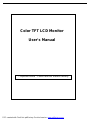 1
1
-
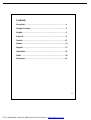 2
2
-
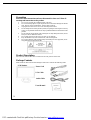 3
3
-
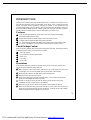 4
4
-
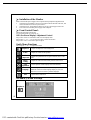 5
5
-
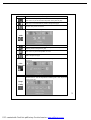 6
6
-
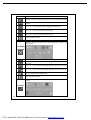 7
7
-
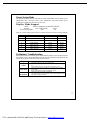 8
8
-
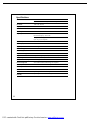 9
9
-
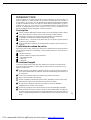 10
10
-
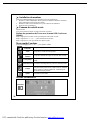 11
11
-
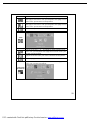 12
12
-
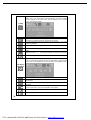 13
13
-
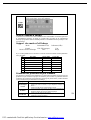 14
14
-
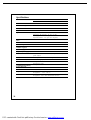 15
15
-
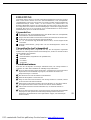 16
16
-
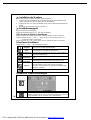 17
17
-
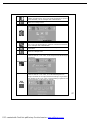 18
18
-
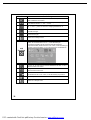 19
19
-
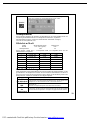 20
20
-
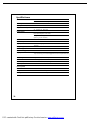 21
21
-
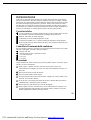 22
22
-
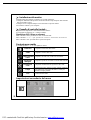 23
23
-
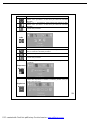 24
24
-
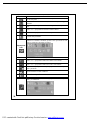 25
25
-
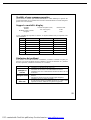 26
26
-
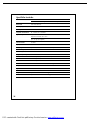 27
27
-
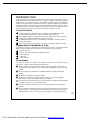 28
28
-
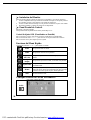 29
29
-
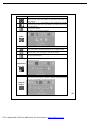 30
30
-
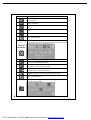 31
31
-
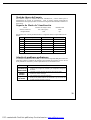 32
32
-
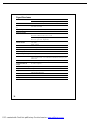 33
33
-
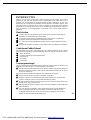 34
34
-
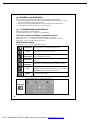 35
35
-
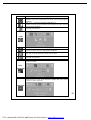 36
36
-
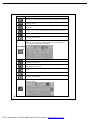 37
37
-
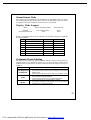 38
38
-
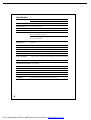 39
39
-
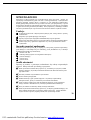 40
40
-
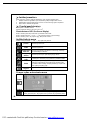 41
41
-
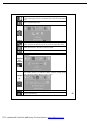 42
42
-
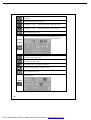 43
43
-
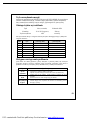 44
44
-
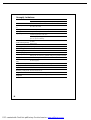 45
45
-
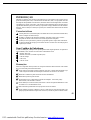 46
46
-
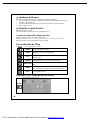 47
47
-
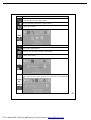 48
48
-
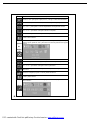 49
49
-
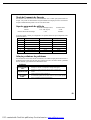 50
50
-
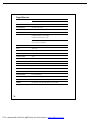 51
51
Emprex Color TFT LCD Monitor LM1541 Handleiding
- Categorie
- Tv's
- Type
- Handleiding
in andere talen
- English: Emprex Color TFT LCD Monitor LM1541 User manual
- italiano: Emprex Color TFT LCD Monitor LM1541 Manuale utente
- français: Emprex Color TFT LCD Monitor LM1541 Manuel utilisateur
- español: Emprex Color TFT LCD Monitor LM1541 Manual de usuario
- Deutsch: Emprex Color TFT LCD Monitor LM1541 Benutzerhandbuch
- português: Emprex Color TFT LCD Monitor LM1541 Manual do usuário
- polski: Emprex Color TFT LCD Monitor LM1541 Instrukcja obsługi
Andere documenten
-
Medion MD 20120 de handleiding
-
Salora DVP-7021TWIN de handleiding
-
A4 Tech. Wireless 1-Wheel Mouse Handleiding
-
A4 Tech. Office 8K Handleiding
-
A4 Tech. 4D Handleiding
-
Medion TFT Display MD 30217PG de handleiding
-
DGM L-1531W Handleiding
-
LG CS788C de handleiding
-
DGM L 2248WD Handleiding
-
 Leba KE3-NCB-RUL-12V-DK Data papier
Leba KE3-NCB-RUL-12V-DK Data papier